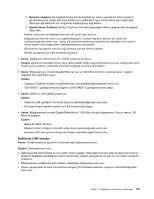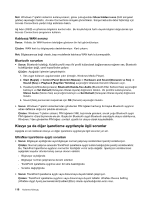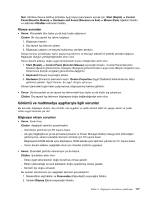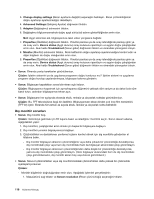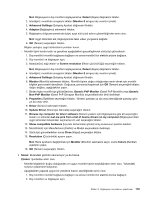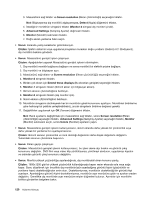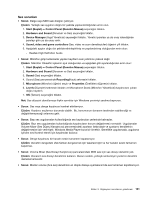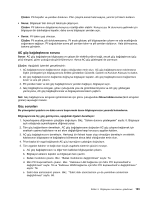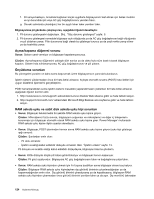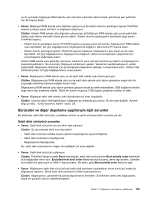Lenovo ThinkPad Edge S430 (Turkish) User Guide - Page 136
Screen resolution, Detect, Monitor-2, Advanced Settings, Sorun, Çözüm, Extend these displays
 |
View all Lenovo ThinkPad Edge S430 manuals
Add to My Manuals
Save this manual to your list of manuals |
Page 136 highlights
3. Masaüstünü sağ tıklatın ve Screen resolution (Ekran çözünürlüğü) seçeneğini tıklatın. Not: Bilgisayarınız dış monitörü algılayamazsa, Detect (Algıla) düğmesini tıklatın. 4. İstediğiniz monitörün simgesini tıklatın (Monitor-2 simgesi dış monitor içindir). 5. Advanced Settings (Gelişmiş Ayarlar) düğmesini tıklatın. 6. Monitor (Monitör) sekmesini tıklatın. 7. Doğru ekran yenileme hızını seçin. • Sorun: Ekranda yanlış karakterler görüntüleniyor. Çözüm: İşletim sistemini veya uygulama programını kurarken doğru yordamı izlediniz mi? İzlediyseniz, dış monitörü bakıma gönderin. • Sorun: Masaüstünü genişlet işlevi çalışmıyor. Çözüm: Aşağıdakileri yaparak Masaüstünü genişlet işlevini etkinleştirin: 1. Dış monitörü monitör bağlacına bağlayın ve sonra monitörü bir elektrik prizine bağlayın. 2. Dış monitörü ve bilgisayarı açın. 3. Masaüstünü sağ tıklatın ve Screen resolution (Ekran çözünürlüğü) seçeneğini tıklatın. 4. Monitor-2 simgesini tıklatın. 5. Birden çok ekran için Extend these displays (Bu ekranları genişlet) seçeneğini tıklatın. 6. Monitor-1 simgesini tıklatın (birincil ekran için bilgisayar ekranı). 7. Birincil ekranın çözünürlüğünü belirleyin. 8. Monitor-2 simgesini tıklatın (dış monitor için). 9. İkincil ekranın çözünürlüğünü belirleyin. 10. Monitörün simgesini sürükleyerek her bir monitörün göreli konumunu ayarlayın. Monitörleri birbirlerine göre herhangi bir şekilde yerleştirebilirsiniz, ancak simgelerin birbirine değmesi gerekir. 11. Değişiklikleri uygulamak için OK (Tamam) düğmesini tıklatın. Not: Renk ayarlarını değiştirmek için masaüstünü sağ tıklatın, sonra Screen resolution (Ekran çözünürlüğü) seçeneğini tıklatın. Advanced Settings (Gelişmiş Ayarlar) seçeneğini tıklatın, Monitor (Monitör) sekmesini seçin, sonra Colors (Renkler) ayarlarını yapın. • Sorun: Masaüstünü genişlet işlevini kullanıyorsanız, ikincil ekranda daha yüksek bir çözünürlük veya daha yüksek bir yenileme hızı ayarlayamazsınız. Çözüm: Birincil ekranın çözünürlük ve renk derinliği değerlerini daha düşük değerlerle değiştirin. Yukarıdaki sorunun çözümüne başvurun. • Sorun: Ekran geçişi çalışmıyor. Çözüm: Masaüstünü genişlet işlevini kullanıyorsanız, bu işlevi devre dışı bırakın ve görüntü çıkış konumunu değiştirin. DVD filmi veya video klip yürütülüyorsa, yürütmeyi durdurun, uygulamayı kapatın ve ardından görüntü çıkış konumunu değiştirin. • Sorun: Monitör yüksek çözünürlüğe ayarlandığında, dış monitördeki ekran konumu yanlış. Çözüm: 1600x1200 gibi bir yüksek çözünürlük kullandığınızda bazen resim ekranda sola veya sağa kayar. Bunu düzeltmek için öncelikle dış monitörünüzün ayarladığınız görüntü kipini (çözünürlük ve yenileme hızını) desteklediğinden emin olun. Desteklemiyorsa, monitörün desteklediği bir görüntü kipi ayarlayın. Ayarladığınız görüntü kipini desteklemiyorsa, monitörün ayar menüsüne gidin ve ayarları oradan değiştirin. Genellikle dış monitörde ayar menüsüne erişim düğmeleri bulunur. Ayrıntılar için monitörle birlikte gönderilen belgelere bakın. 120 Kullanma Kılavuzu